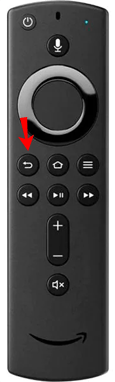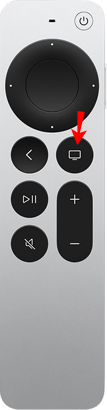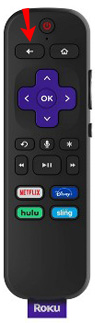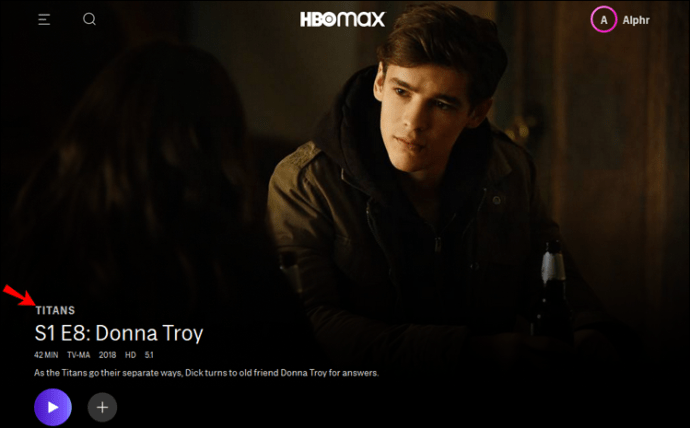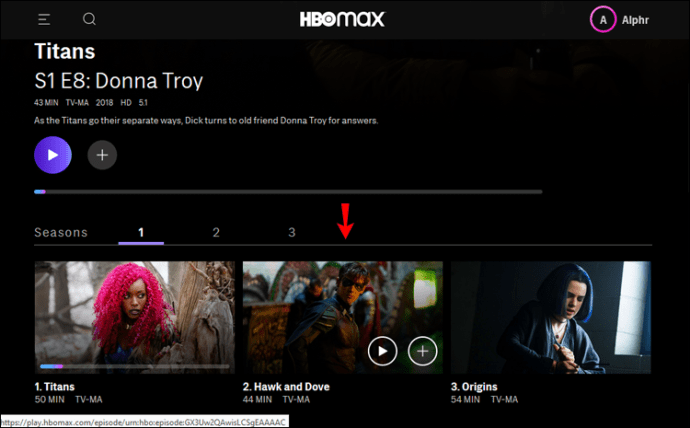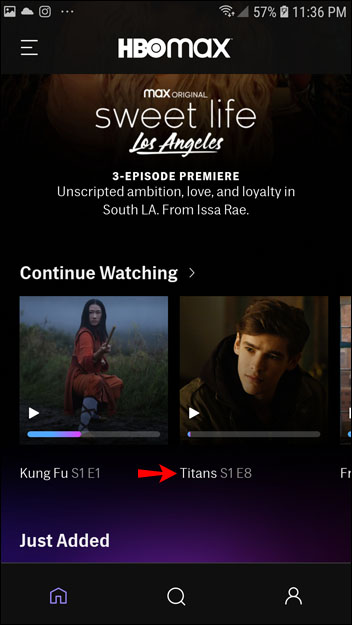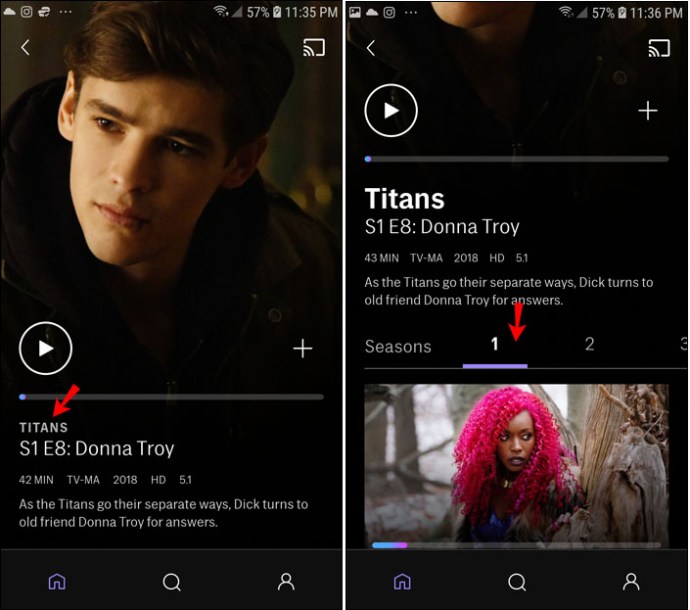HBO Max se ha convertido en uno de los servicios de transmisión más populares. Además de ofrecer una variedad de programas de televisión y películas, también ofrece contenido original que a muchas personas les encanta ver de forma compulsiva. Sin embargo, si está viendo un programa de televisión pero desea omitir un episodio en particular, es posible que la capacidad de adelantarse no sea tan sencilla.

Si se pregunta cómo cambiar un episodio en HBO Max, no busque más. Este artículo le mostrará cómo hacerlo en varias plataformas. Además, ofreceremos sugerencias para mejorar su experiencia con esta plataforma de transmisión relativamente nueva.
Cómo cambiar el episodio en HBO Max en un Firestick
Firestick es uno de varios dispositivos de transmisión que admiten HBO Max. Si aún no la tiene, siempre puede descargar la aplicación HBO Max desde la tienda de aplicaciones Fire TV.
Si ya estás disfrutando de HBO Max en tu Firestick, pero no estás seguro de cómo cambiar el episodio, sigue los pasos a continuación:
- En tu control remoto, presiona el botón Atrás.
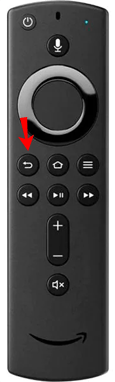
- Saldrá del episodio que está viendo en ese momento y será redirigido a la página del programa de televisión.
Ahora puede navegar por las estaciones y saltar a los diferentes episodios que desea ver.
Cómo cambiar el episodio en HBO Max en un Apple TV
HBO Max también está disponible en Apple TV. Si está viendo su programa de TV en Apple TV, pero encuentra uno de los episodios aburrido o ya lo ha visto, puede cambiarlo fácilmente a otro.
Siga estos pasos para cambiar episodios en HBO Max en Apple TV:
- Mientras mira un episodio, toque el botón de menú en el control remoto de su Apple TV.
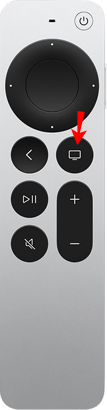
- Cambie entre temporadas y seleccione el episodio que desea ver.
Cómo cambiar el episodio en HBO Max en un dispositivo Roku
Roku es otro reproductor multimedia que admite HBO Max. Con su control remoto Roku, puede navegar fácilmente a través de diferentes temporadas y episodios de sus programas de televisión favoritos.
Estos son los pasos para hacerlo:
- Durante el episodio, toque el botón Atrás en su control remoto Roku.
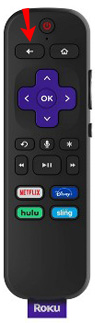
- Serás redirigido a una página donde puedes usar las flechas en tu control remoto para cambiar entre temporadas y seleccionar el episodio que deseas ver.
Cómo cambiar el episodio en HBO Max en una PC
Si está usando una PC, pero no está seguro de cómo cambiar el episodio en HBO Max, no se preocupe. Con solo un clic, puede volver al menú y elegir el episodio que desea ver.
- Vaya a "Continuar viendo", haga clic en el título de la temporada y, a continuación, vuelva a hacer clic en el título justo encima del nombre del episodio.
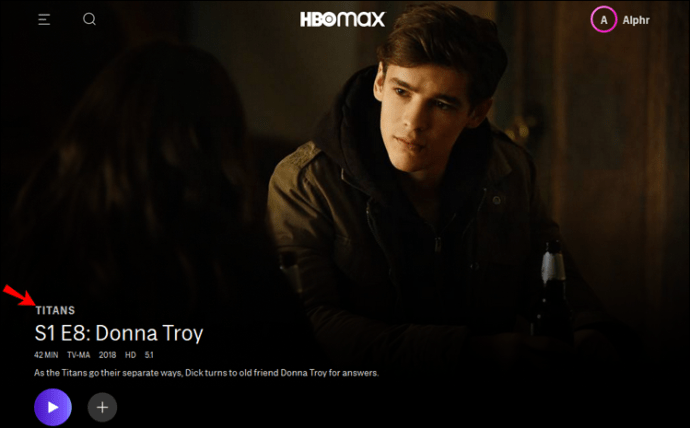
- Con el cursor, desplácese hacia abajo para encontrar el episodio que desea ver.
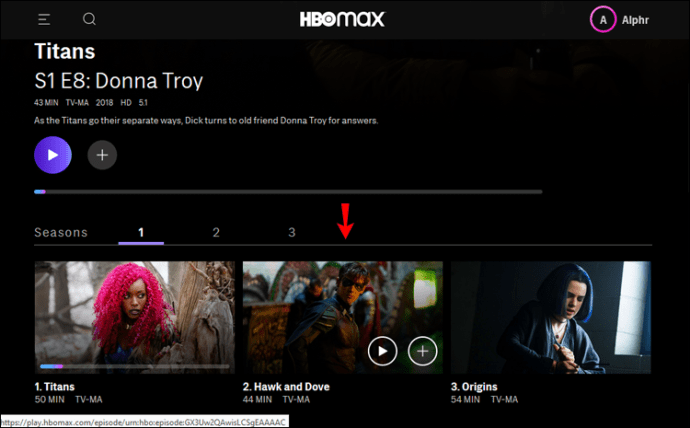
Cómo cambiar el episodio en HBO Max en un iPhone o Android
HBO Max tiene una versión móvil disponible tanto para iPhone como para Android. Independientemente de cuál de los dos esté usando, cambiar el episodio es lo mismo.
- Toca el título del programa en "Continuar viendo".
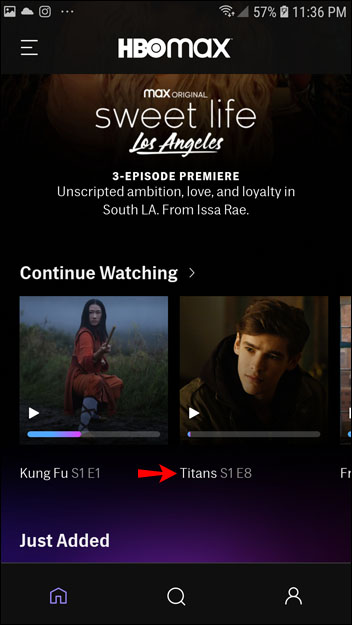
- Luego, vuelva a tocar el título. desplácese hacia abajo para encontrar el episodio que desea ver.
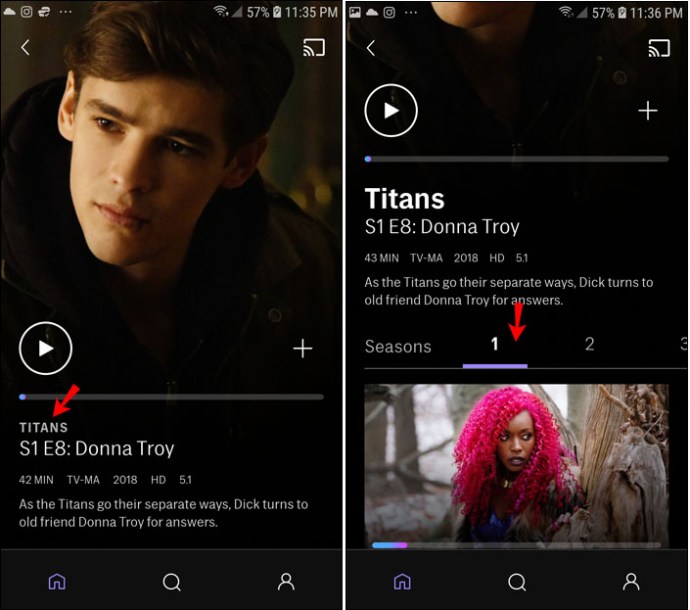
Relájate con HBO Max
Como uno de los servicios más utilizados, HBO Max ofrece una gran cantidad de contenido que puede disfrutar. Dado que es relativamente nuevo, algunos usuarios informan que no encuentran una forma de cambiar el episodio que están viendo. Esperamos haberle podido mostrar cómo cambiarlo y explicarle por qué la opción podría estar funcionando mal, además de brindarle las posibles soluciones.
¿Usas HBO Max? ¿Prefieres usarlo en tu teléfono, TV o computadora? Cuéntanos en la sección de comentarios a continuación.